时间:2022-11-12 15:09:57 作者:wuxin 来源:系统之家 1. 扫描二维码随时看资讯 2. 请使用手机浏览器访问: https://m.xitongzhijia.net/xtjc/20221112/255005.html 手机查看 评论 反馈
Win11时间图标不见了如何找回?一些用户电脑开机了之后,想要看看当前的时间是几点,但是却发现电脑的右下角时间不显示了。那么这个时间显示消失了要怎么去找回来,接下来一起看看具体的操作方法吧。
方法一:
1、右键点击下方任务栏空白处,选择“任务栏设置”。

2、在任务栏设置中找到右侧的“taskbar corner overflow”。
3、找到“clock”或“时钟”选择开启即可。

方法二:
1、按下键盘快捷键“win+r”调出运行,输入“regedit”回车确定。

2、打开注册表编辑器,在其中找到“HKEY_CURRENT_USERControl Panel”,删除。
3、删除完了之后重启电脑,回到系统就会显示时间了。
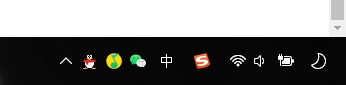
Win11系统桌面右下角显示时间有利于我们安排工作,要是碰到时间不显示的情况,参考上文两种方法解决即可。
发表评论
共0条
评论就这些咯,让大家也知道你的独特见解
立即评论以上留言仅代表用户个人观点,不代表系统之家立场